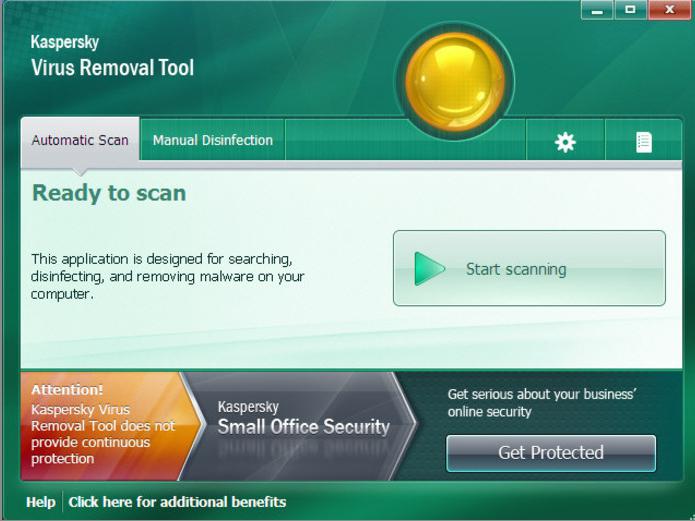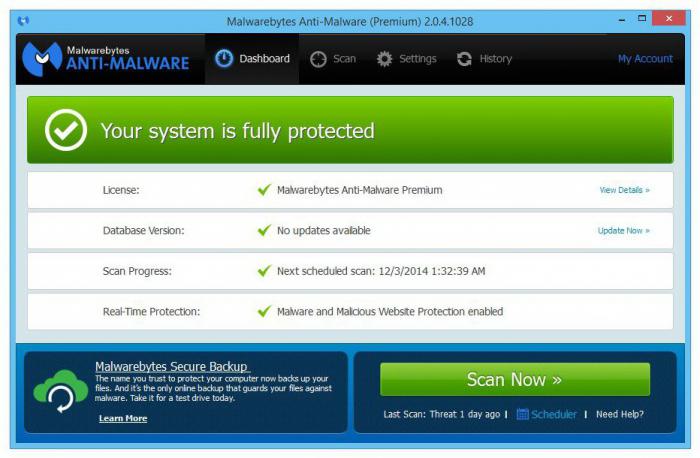Вместе с неограниченными коммуникационными возможностями, основным поставщиком которых сегодня выступает интернет, человечество получило новый вид угрозы в виде программного вируса. Не будем спорить о том, насколько обосновано подобное утверждение. Ведь никто не станет отрицать тот факт, что глобальная сеть — это наиболее комфортный инструмент для распространения зловредного кода. Впрочем, давайте более подробно поговорим о мерах цифровой безопасности. Рассмотрим отдельные утилиты для удаления вирусов, а вместе с тем научимся ими пользоваться. Возможно, некоторая изложенная ниже информация откроет вам глаза на действительное положение дел в индустрии компьютерной безопасности. Ну, а фундаментальные знания о предмете нашего разговора сделают вас чуточку экспертом.
Зачем нужны утилиты для удаления вирусов?
Вы не поверите, но некоторые вредоносные коды не поддаются процессу классификации, так как принцип их действия может быть многогранным. Особого внимания достойны полиморфные вирусы, с которыми даже всесильный Dr.Web справиться не может, поскольку технология их построения зачастую неизвестна реализованному в нем алгоритму защиты. В таких случаях целесообразно заручиться программной поддержкой специализированного софта, так сказать, заточенного под узкопрофильный круг задач. Стоит отметить, что лишь некоторые утилиты для удаления вирусов действительно обладают функциональной способностью обнаруживать и нейтрализовать специфический объект заражения. О некоторых из них мы и поговорим.
AVZ от Зайцева
Коротко о процессе использования утилиты для удаления вирусов AVZ
В силу легковесности представленного софта (архив дистрибутива составляет 9,3 Мб) процесс загрузки происходит практически мгновенно. Установка же утилиты осуществляется еще быстрее.
- В главном окне программы отметьте разделы диска, которые необходимо проверить на наличие вредоносного кода.
- Справа, в блоке «Методика лечения», рекомендуется активировать пункт «Выполнять...».
- Перейдя на вкладку «Типы файлов», сделайте отметку в чек-боксе «Все…».
- Затем нажмите кнопку «Пуск».
По завершении эвристического анализа указанных директорий в нижерасположенной области рабочего окна (протокол) будет выведен результат работы антивирусного софта. Кстати, в утилите присутствует ряд дополнительных опций, с которыми вы можете ознакомиться, переходя по верхним вкладкам. В случае необходимости активируйте нужный пункт из выпадающего списка.
Kaspersky Virus Removal Tool (AVPTool)
Евгений Касперский (утилита для удаления вирусов, о которой пойдет речь, также имеет в своем названии неоднозначное напоминание о бренде), конечно же, является талантливым программистом. Также это непосредственный организатор небезызвестной российской компании, которая специализируется на разработке систем защиты от различного рода кибер-посягательств. Мирового признания удостаиваются лишь высокоэффективные антивирусные продукты. Только по этой причине программное решение Kaspersky Virus Removal Tool достойно самого пристального внимания со стороны пользователя.
Как работает утилита
Прежде чем использовать это бесплатное антивирусное приложение, в отличие от вышеупомянутого софта его необходимо установить. Как и в первом случае, утилита не обладает способностью работать в фоновом режиме. Однако несколькими преимущественными качествами освещаемый софт все же обладает. Прежде всего, программа может быть активирована в режиме безопасного запуска ОС, а это немаловажно, когда вредоносный код способен блокировать работу любых приложений. Интеллектуально понятный интерфейс и реализованная возможность выбирать сценарий отладки (автоматический или ручной) — это второй плюс сканера Kaspersky Virus Removal Tool. Вместе с тем достаточно серьезный функционал программы и высокоэффективный эвристический алгоритм, на основе которого работает софт, определенно говорят о том, что это мощная утилита для удаления вирусов. Впрочем, вы сами можете в этом убедиться.
HitmanPro — тотальный уничтожитель цифровой нечисти
После установки и запуска этой утилиты пользователь может не сомневаться: по завершении несколько продолжительного процесса сканирования находящиеся на ПК руткиты, трояны, боты, черви, рекламные и шпионские программы с высокой вероятностью будут найдены и уничтожены. Как и большинство подобных утилит, HitmanPro не обладает способностью исправлять поврежденные файлы и программы. Поэтому инфицированные данные подвергнутся процессу удаления. Впрочем, пользователь всегда может воспользоваться кнопкой «Игнорировать».

Стоит отметить, что программа работает не хуже, чем «Касперский» (утилита для удаления вирусов). Однако HitmanPro — это все же платный софт, и в этом он, конечно же, проигрывает конкурентам в плане востребованности.
Malwarebytes Anty-Malware - безусловный лидер нашего обзора
Несмотря на то что премиум-функционал является платным, существует и свободно распространяемая версия утилиты, с помощью которой вы сможете излечить и обезопасить свой ПК от вредоносных программ и различных вирусов. Главным достоинством этого софта является реализованная возможность восстанавливать поврежденные данные. Можно смело сказать, что это лучшая утилита для удаления вирусов, так как корректно удалить зловредный код, не ставя под угрозу целостность зараженного файла, в общем-то, ни одному из упомянутых конкурентов не удается.
Несколько слов о взаимодействии с Malwarebytes Anty-Malware
В начальном окне программы достаточно нажать на кнопку «Запустить проверку», и сразу же начнется полный процесс обработки жесткого диска на предмет вирусного заражения. Как правило, сканирование файловой системы — это самый длительный процесс. Через некоторое время на экране будет отображен результат проверки. В случае обнаружения определенного вируса от пользователя потребуется еще одно действие — подтверждение процесса удаления найденных объектов. Для этого нужно просто нажать на соответствующую кнопку, расположенную в центре окна. Ну и последнее: данная утилита для удаления вирусов может работать в фоновом режиме. Как вы понимаете, в случае обнаружения каких-либо угроз активный софт безотлагательно проинформирует пользователя об этом.
Подводя итоги
Знайте: чтобы достигнуть максимального результата в процессе устранения вирусной угрозы, необходимо использовать несколько подобных утилит, так как у каждого из вышеперечисленных приложений есть как недостатки, так и достоинства. Комплексный подход в решении такого рода задач — это наиболее оптимальный вариант. Любая вышеописанная бесплатная утилита для удаления вирусов в тандеме с Malwarebytes Anty-Malware существенно повысит уровень защиты вашего ПК от угрозы цифрового заражения. Тем не менее не стоит забывать о том, что на компьютере обязательно должен быть установлен основной антивирус, сигнатурные базы которого должны систематически обновляться. Помните, что устаревшие программные решения не могут гарантировать качественной защиты. Поэтому периодически следите за выходом новых версий используемого софта. К слову, некогда популярная утилита «Аваст» для удаления вирусов на сегодняшний день совсем не актуальна. Однако до сих пор недальновидные пользователи устанавливают данное ПО на свои компьютеры, прельстившись его бесплатностью. Будьте предельно внимательны в процессе выбора антивирусного софта. Безопасности вам и всего хорошего!
Наверное, каждый, у кого компьютер заражался вирусами, начинал задумываться о дополнительной программе, которая проверит ПК на вредоносное программное обеспечение. Как показывает практика, основного антивируса недостаточно, потому что он часто пропускает серьезные угрозы. Под рукой всегда должно быть дополнительное решение на крайний случай. В интернете вы можете найти уйму таких, однако сегодня мы рассмотрим несколько популярных программ, а вы сами подберете то, что вам больше подходит.
Junkware Removal Tool — простейшая утилита, которая позволяет просканировать компьютер и удалить рекламное и шпионское программное обеспечение.
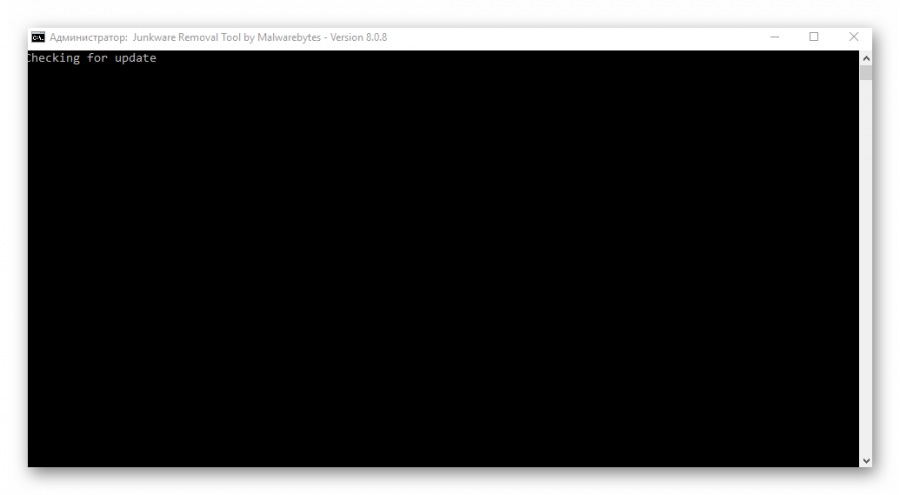
Функционал ее ограничен. Все что она может – просканировать ПК и создать отчет о своих действиях. При этом вы даже не сможете контролировать процесс. Еще один существенный минус в том, что она способна найти далеко не все угрозы, к примеру, от Mail.ru, и т.п. она вас не спасет.
Zemana AntiMalware
В отличии от предыдущего решения, Zemana AntiMalware – более функциональная и мощная программа.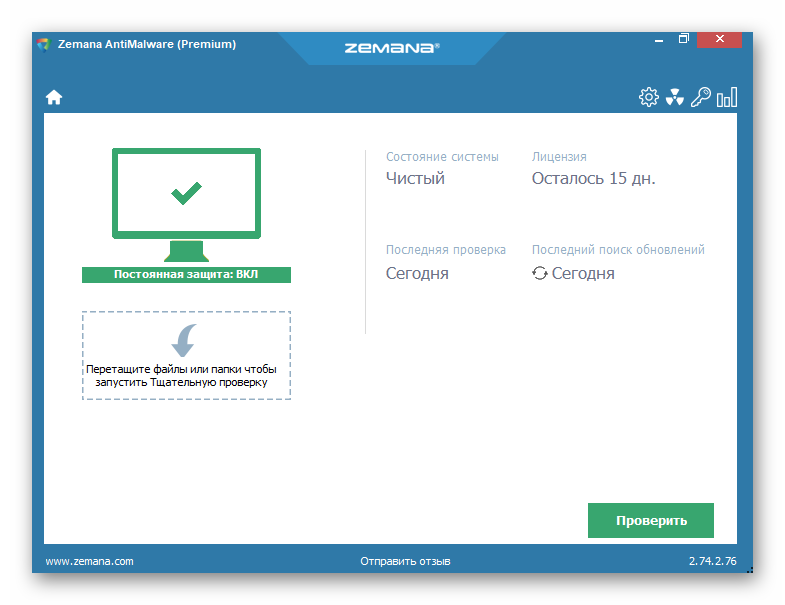
Среди ее функций не только поиск вирусов. Она может выполнять роль полноценного антивируса благодаря возможности включить постоянную защиту. Земана Антималвар способна устранить практически все типы угроз. Еще стоит отметить функцию тщательного сканирования, которая позволяет проверять отдельные папки, файлы и диски, но и на этом функционал программы не заканчивается. К примеру, она обладает встроенной утилитой Farbar Recovery Scan Tool, которая помогает в поиске вредоносных программ.
CrowdInspect
Следующий вариант – утилита КроудИнспект. Она поможет выявить все скрытые процессы и проверить их на наличие угроз. В своей работе она использует разного рода сервисы, среди таковых и VirusTotal. Сразу после запуска откроется весь список процессов, а рядом с ними будут разными цветами загораться индикаторы, выполненные в виде кружочков, которые своим цветом покажут уровень угрозы — это называется цветовая индикация. Еще вы можете посмотреть полный путь к исполняемому файлу подозрительного процесса, а также закрыть ему доступ в интернет и завершить его.

Кстати, все угрозы вы будете устранять сами. CrowdInspect лишь покажет путь к исполняемым файлам и поможет завершить процесс.
Данное программное решение имеет довольно широкий функционал, среди которого и обычное сканирование системы. И все же, Спайбот не проверяет все подряд, а лезет в самые уязвимые места. Помимо этого, он предлагает очистить систему от лишнего мусора. Как и в предыдущем решении, здесь имеется цветовая индикация, указывающая на уровень угрозы.
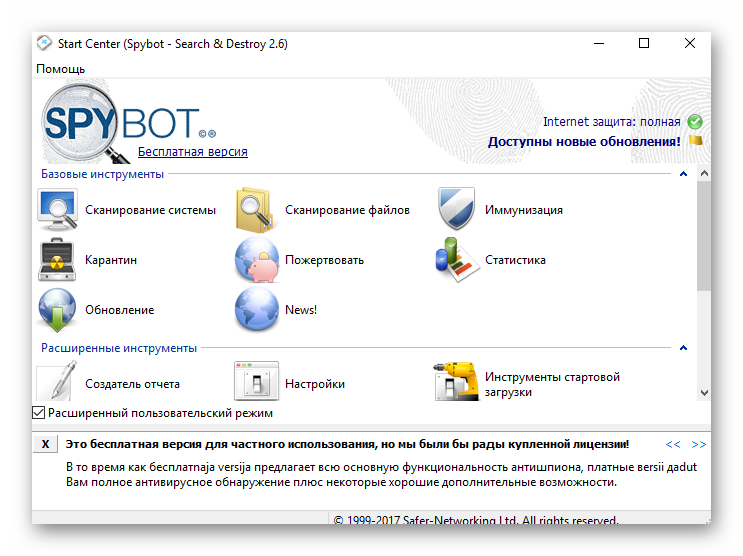
Стоит упомянуть о еще одной интересной функции – иммунизация. Она защищает браузер от разного рода угроз.Еще благодаря дополнительным инструментам программы вы можете отредактировать файл Hosts, проверить программы в автозапуске, увидеть список запущенных на данный момент процессов и многое другое. Вдобавок ко всему, Spybot Search and Destroy обладает встроенным Rootkit сканером. В отличие от всех упомянутых выше программ и утилит, это — самое функциональное ПО.
Функционал данного приложения весьма небольшой, и направлен он на поиск шпионских и вирусных программ, а также их последующее устранение вместе со следами деятельности в системе. Две основные функции – сканирование и очистка. Если потребуется, то AdwCleaner можно деинсталлировать из системы прямо через собственный интерфейс.
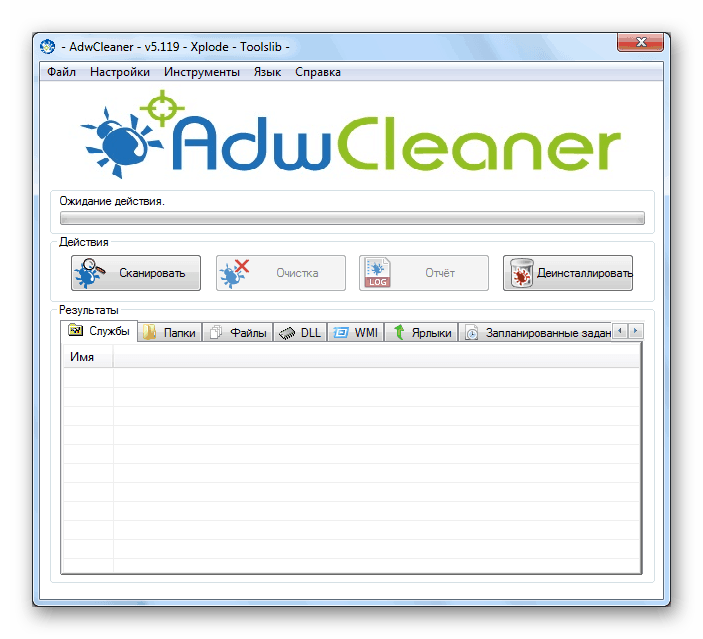
Это еще одно решение из тех, что обладают функциями полноценного антивируса. Главная возможность программы – сканирование и поиск угроз, и делает она это очень тщательно. Сканирование состоит из целой цепочки действий: проверка обновлений, памяти, реестра, файловой системы и прочего, но все это программа проделывает довольно быстро.
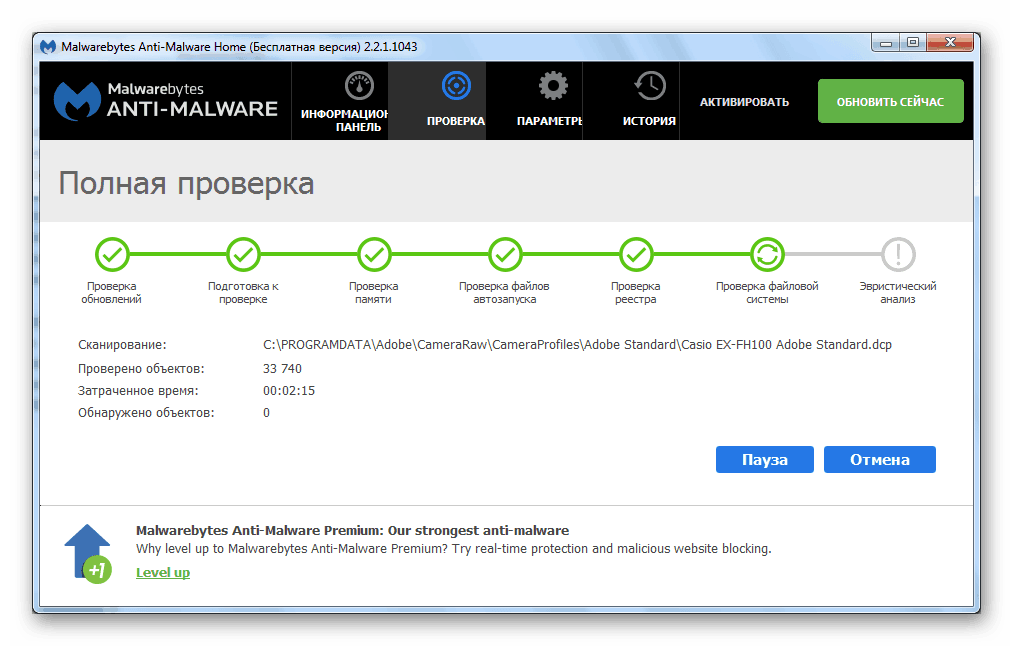
После проверки все угрозы оказываются в карантине. Там их можно либо полностью ликвидировать, либо восстановить. Еще одно отличие от предыдущих программ/утилит – возможность настроить регулярную проверку системы благодаря встроенному планировщику задач.
Это сравнительно небольшое приложение, которое обладает только двумя функциями – сканирование системы на наличие угроз и лечение в случае обнаружения таковых. Для проверки на вирусы обязательно наличие подключения к интернету. ХитманПро способен выявить вирусы, руткиты, шпионские и рекламные программы, трояны и прочее. Однако имеется существенный минус – встроенная реклама, а также то, что бесплатная версия рассчитана всего на 30 дней использования.
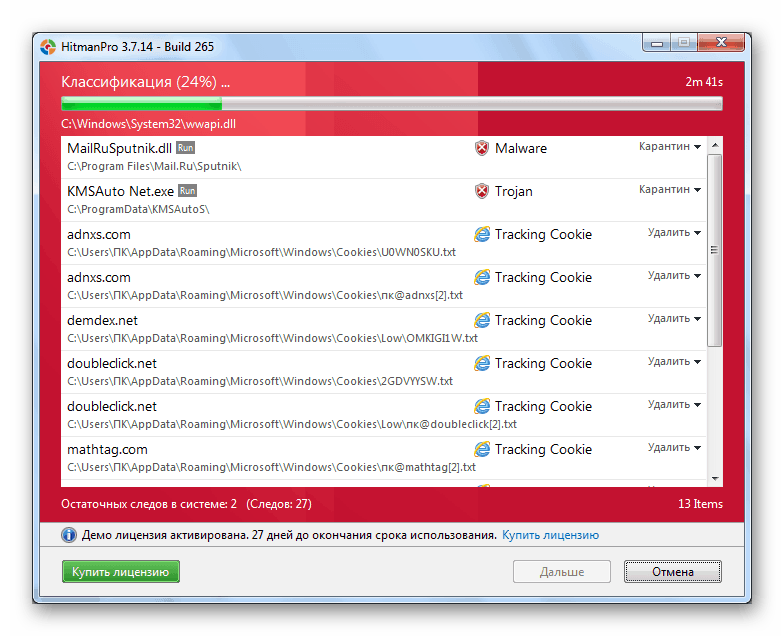
Dr.Web CureIt
Доктор Веб КуреИт является бесплатной утилитой, которая занимается проверкой системы на вирусы и лечит либо перемещает найденные угрозы в карантин. Она не требует установки, но после скачивания действует лишь 3 дня, затем нужно загружать более новую версию, с обновленными базами данных. Имеется возможность включить звуковые оповещения о найденных угрозах, можно указать то, что делать с обнаруженными вирусами, задать параметры отображения итогового отчета.
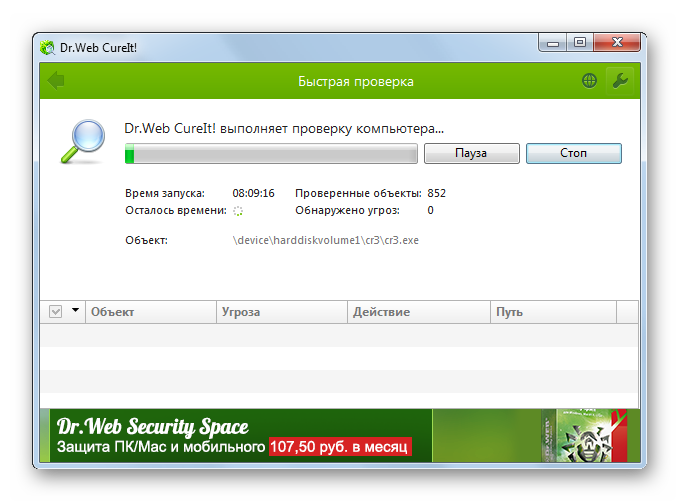
Kaspersky Rescue Disk
Завершает подборку Kaspersky Rescue Disk. Это ПО, которое позволяет создавать диск восстановления. Главная его особенность в том, что при сканировании используется не ОС компьютера, а встроенная в программу операционная система Gentoo. Благодаря этому Касперский Рескью Диск может намного эффективнее выявлять угрозы, вирусы попросту не смогут ему противостоять. Если вам не удастся войти в систему из-за действий вирусного ПО, то вы сможете сделать это, используя Kaspersky Rescue Disk.
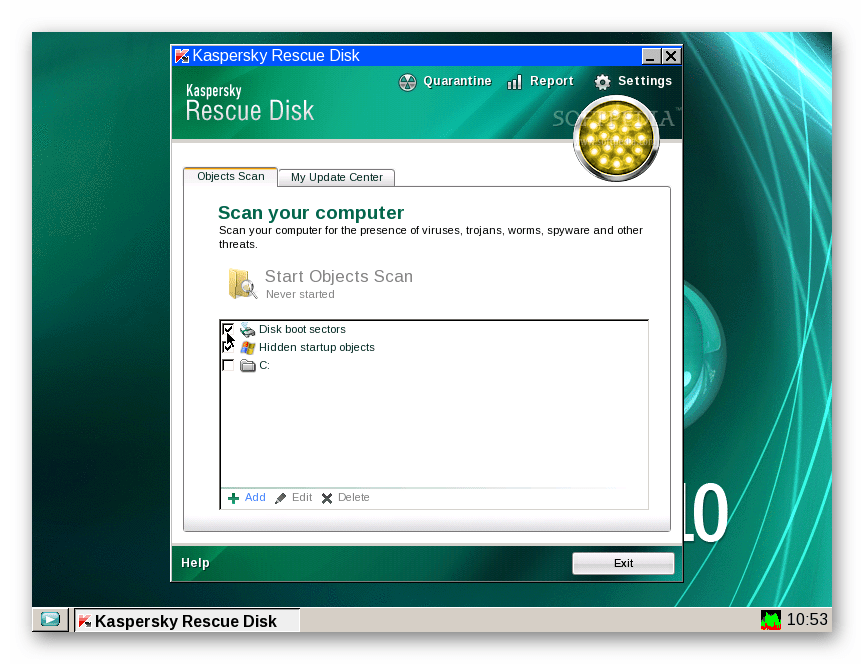
Есть два режима использования Касперский Рескью Диск: графический и текстовый. В первом случае управление будет происходить через графическую оболочку, а во втором — через диалоговые окна.
Это далеко не все программы и утилиты для проверки компьютера на наличие вирусов. Однако среди них точно можно найти неплохие решения с обширным функционалом и оригинальными подходом к выполнению поставленной задачи.
Дело в том, что вредоносные программы – это не вирусы в обычном понимании данного слова. Это небольшие утилиты, которые без спросу лезут в компьютер и устанавливают всякую заразу или показывают нежелательную рекламу. И здесь есть 2 проблемы:
- Антивирусы не видят вредоносные программы, поскольку не считают их вирусами.
- Эти угрозы очень сложно удалить.
Но все же это возможно. Ведь существует специальный софт, с помощью которого можно найти и удалить вредоносные программы. И ниже будут рассмотрены 8 отличных утилит, предназначенных для удаления таких рекламных вирусов.
Сразу стоит отметить, что на Виндовс 10 уже есть по умолчанию средство удаления вредоносных программ. Да, возможно, оно не настолько эффективно для очистки вирусов Malware и Adware, как другие утилиты, но попробовать все же стоит. Благо качать и устанавливать ничего не надо – все уже стоит и настроено.
Как правило, этот софт запускается автоматически, но при необходимости можно запустить его вручную. Находится он здесь: C:\Windows\System32\MRT.exe.
Поиск и удаление вредоносных программ осуществляется просто – вам лишь надо нажимать кнопку «Далее». Но сама проверка осуществляется очень долго, поэтому это займет некоторое время.
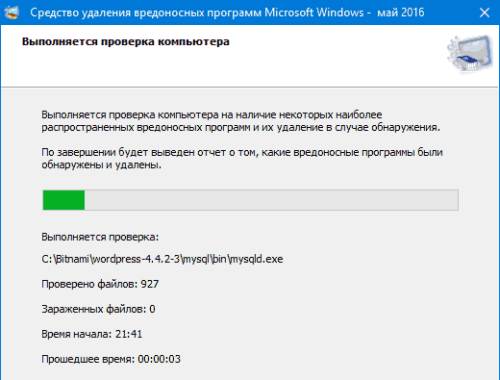
Главное преимущество данного софта – он 100% не навредит вашему ПК или ноутбуку (но только в случае, если Windows 10 является лицензионной). Еще один плюс: вы можете загрузить его для Windows 7 и 8 на оф. сайте ().
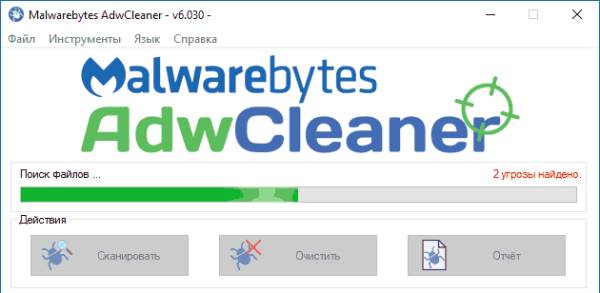
AdwCleaner очень эффективна в борьбе с:
- всплывающими окнами в браузере;
- открытием рекламных страниц в новой вкладке;
- изменением домашней страницы в браузере и невозможностью ее поменять.
Основные ее преимущества:
- бесплатная;
- постоянно обновляется;
- дает действительно дельные советы, как не допустить заражения ПК или ноутбука в дальнейшем (после анализа и очистки ПК).
Пользоваться утилитой предельно просто:
- Запустите ее и нажмите «Сканировать».
- Посмотрите, какие она смогла обнаружить угрозы на компьютере (можно убрать птички с ненужных пунктов).
- Нажмите «Очистка».
В процессе работы программы надо будет перезагрузить ПК, чтобы полностью удалить рекламные вирусы и прочую заразу. А когда очистка компьютера завершится, появится подробный отчет, что было удалено.
Кстати, с недавних пор AdwCleaner получила поддержку Windows 10, так что ее можно смело устанавливать на любую операционную систему.
Сегодня некоторые вредоносные утилиты умеют выдавать себя за AdwCleaner. Поэтому, если будете загружать его с постороннего сайта, обязательно проверьте на вирусы на virustotal.
Anti-Malware Free
Еще одна отличная утилита, с помощью которой можно почистить компьютер от вредоносных программ – Anti-Malware. Очень популярная на сегодня среди пользователей.

Основные ее преимущества:
- надежная защита компьютера от вредоносных программ (легко находит webalta и прочие распространенные угрозы на ПК);
- эффективное удаление;
- наличие рус. языка.
Также она полностью бесплатная (есть еще платная версия, но и первой более чем предостаточно).
Как для меня, проверка на вредоносные программы идет как-то слишком долго. Но это лишь мое мнение. Все же данная утилита не зря считается одной из популярных.
Zemana AntiMalware
Также стоит обратить внимание на Zemana AntiMalware. Это еще одна неплохая утилита для очистки вредоносных программ.
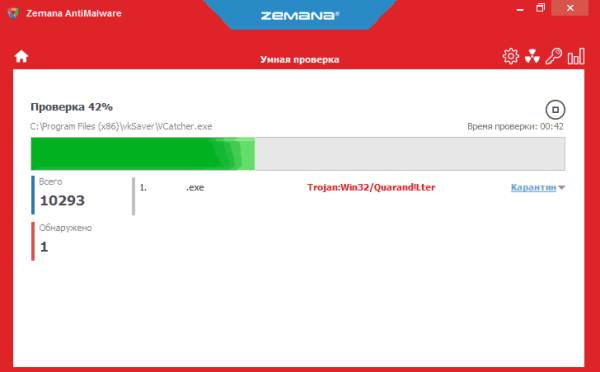
Основные плюсы:
- эффективный поиск (часто находит рекламные вирусы, которые не видят предыдущие 2 утилиты);
- сканирование отдельных файлов на выбор;
- защита ПК в режиме real-time.
Кроме того, у нее есть одна очень полезная опция – проверка вредоносных программ в браузере и их удаление. Так как всплывающие окна чаще всего появляются как раз по этой причине, это делает данную утилиту одной из лучших.
Среди минусов – 15 дней бесплатного пользования и необходимость подключения к интернету. Но поскольку подобные средства удаления вредоносных программ применяют лишь изредка, то первый недостаток считается несущественным.
Junkware Removal Tool
Еще одна отличная бесплатная утилита для поиска угроз.
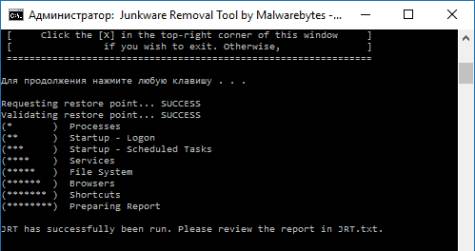
Основные преимущества:
- работает с рекламными вирусами, расширениями в браузерах и пр.;
- сама удаляет найденные угрозы в папках, ярлыках, процессах и любых браузерах (перед этим создает контрольную точку для восстановления);
- генерирует отчет после завершения операции.
Программа HitmanPRO
HitmanPro – софт, с помощью которого тоже можно найти и удалить вредоносные программы.
Основные достоинства:
- быстрая работа;
- эффективный поиск: видит многие угрозы, и даже те, которые уже были удалены (от них обычно остаются следы);
- не нуждается в установке.

Является платной, но есть 30-дневной бесплатный период. Этого более чем предостаточно, чтобы проверить ПК на вредоносные программы.
Malicious Software Removal Tool
Также в этом списке есть еще один софт от Microsoft, который не нуждается в установке и подходит для Виндовс 7 и 8. Загрузить его можно .
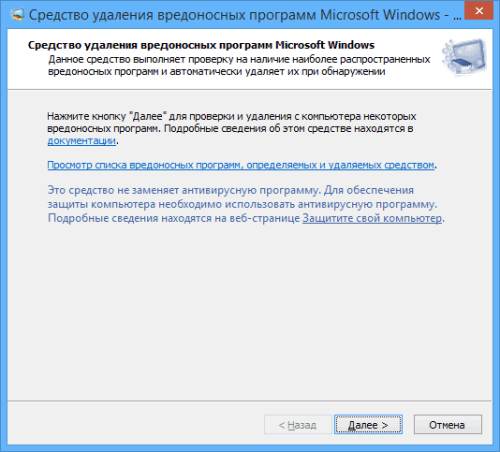
Пользоваться программой несложно. Включите ее, нажмите «Далее» и подождите отчета.
Утилита Spybot
И последняя бесплатная программа для удаления вирусов с компьютера – Spybot.
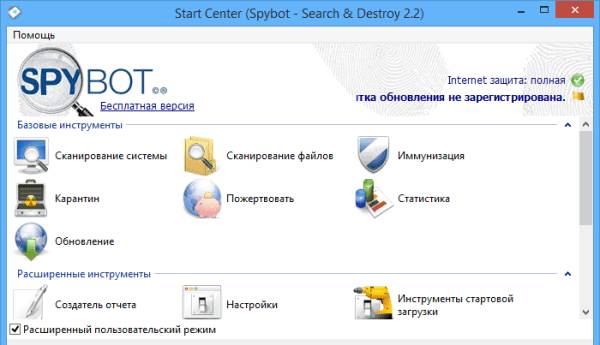
Основные ее преимущества:
- широкий функционал;
- умеет отслеживать только что установленный софт и изменения, которые вносятся в реестре и файлах Виндовс;
- способна откатить изменения в случае возникновения сбоев в работе ПК после удаления вирусов.
На этом все. Теперь вы знаете, как обнаружить вредоносные программ и чем их можно удалить. Выше были приведены 8 лучших утилит для поиска и удаления рекламных вирусов (большинство из них бесплатные), а какую выбрать – решать только вам.
Для максимальной защиты компьютера или ноутбука рекомендуется использовать одну из этих утилит совместно с антивирусом. Если не знаете, какой лучше выбрать, то можете посмотреть здесь.
В последнее время все большее распостранение получают такие проблемы, как: всплывающая реклама в браузере, изменение стартовой страницы, самопроизвольное открытие вкладок браузера и т.д. Чаще всего эти явления вызваны наличием на вашем компьютере нежелательных программ (malware), которые устанавливаются на ПК без ведома пользователя и которые не так просто удалить. Разработчики подобных программ зарабатывают показом рекламы пользователям зараженных ПК, порой крайне раздражая своей «навязчивостью» и «доставучестью». В этой статье мы рассмотрим самые эффективные инструменты по удалению нежелательных программ.
В первую очередь рекомендую вам отключить в браузере все дополнения (расширения), даже те, названия которых вам знакомы. Разработчики стали хитрее и порой маскируют свое ПО под знакомые пользователю дополнения. Если это не помогло — пробуем программы из статьи.
AdwCleaner
Данная программа не является самым мощным инструментом для удаления вредоносного ПО и рекламы, но начать стоит именно с нее. Почему? Во-первых, программа полностью бесплатна и регулярно обновляется. Во-вторых, немного весит и не требует установки. В-третьих, в достаточной степени эффективна и достаточно быстро сканирует.
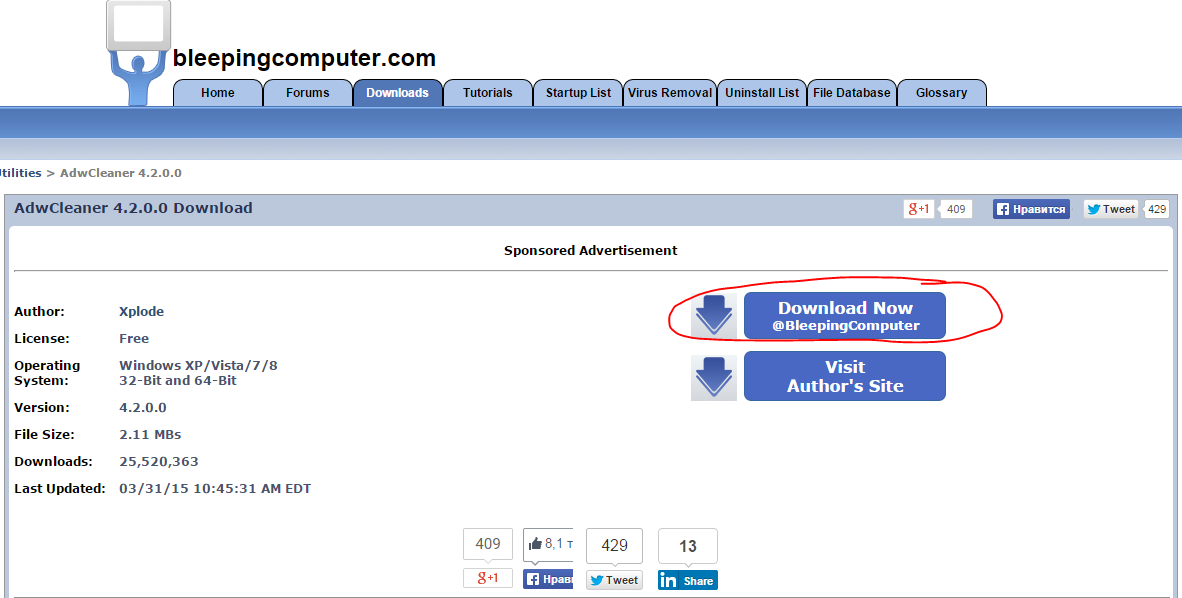
Использовать AdwCleaner проще простого. Запускаем скачанный файл, жмем «сканировать», смотрим результаты. Если уверены в том, что некоторые элементы удалять не стоит — снимаем с них галочки в результатах сканирования. Нажимаем «очистка». В процессе удаления нежелательного ПО может потребоваться перезагрузка. После окончания удаления вы получите полный отчет о выполненных действиях.
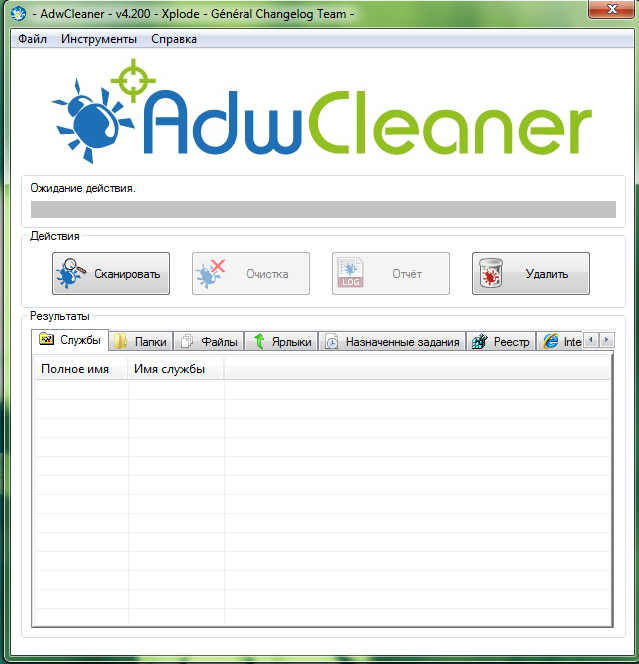
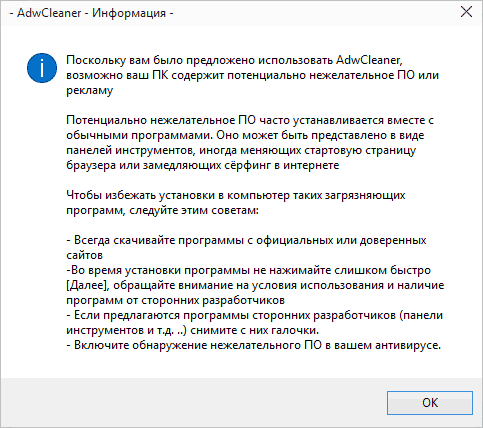
Malwarebytes Anti-Malware Free
Anti-Malware — мое любимое средство для поиска и удаления нежелательно ПО и рекламы и одно из самых популярных в мире. Бесплатную версию Free для домашнего использования можно скачать с официального сайта: https://www.malwarebytes.org/free/
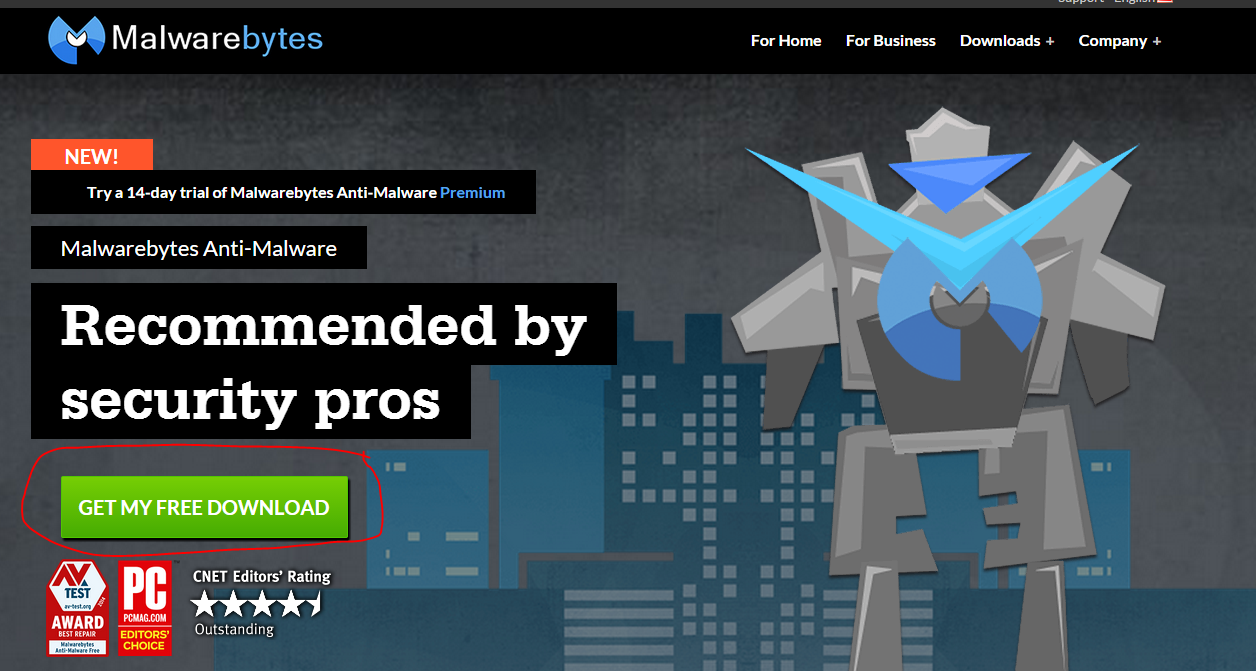
14-дневную пробную Malwarebytes Anti-Malware Premium можно скачать по следующей ссылке: https://www.malwarebytes.org/trial/
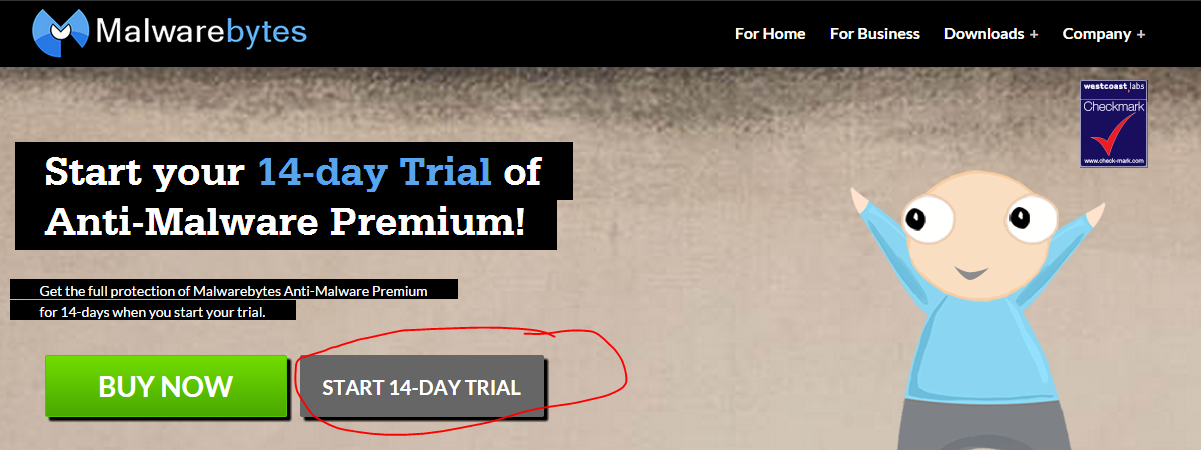
Premium версия программы обладает расширенными возможностями, в частности: блокирует доступ к потенциально опасным сайтам, имеет режим турбосканирования, позволяет настроить расписание сканирования и обновления базы программы, предохраняет файлы и службы Anti-Malware от изменений вредоносным ПО.
Итак, скачали Anti-Malware, установили — нажимаем «Сканировать»
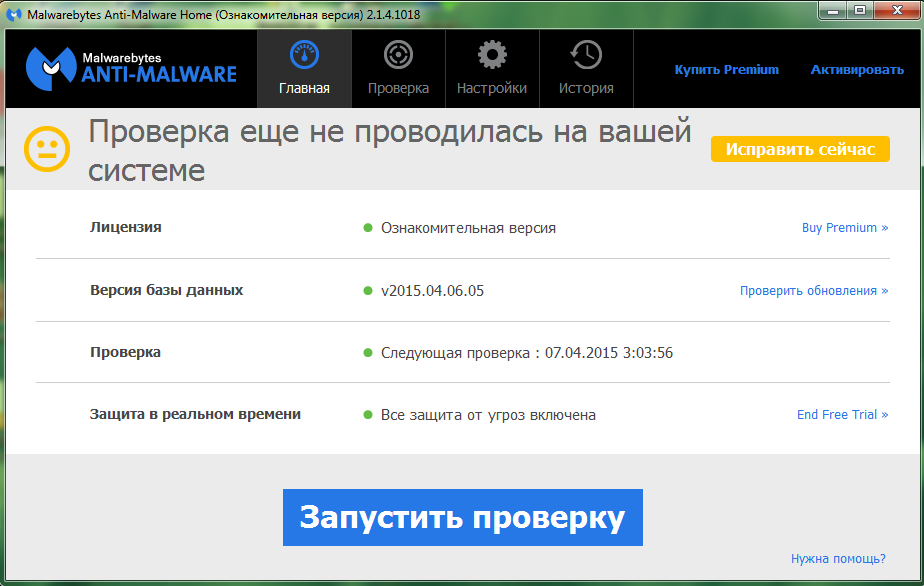
После завершения сканирования нажимаем «Удалить выбранное», чтобы удалить все найденные угрозы, либо снимаем галочки с тех файлов, в которых вы абсолютно уверены.

Malwarebytes Anti-Malware по результатам многочисленных тестов показывает отличные результаты, но сканирует не особо быстро. Но ради достижения результата можно и подождать, правда?)
HitmanPro
HitmanPro — очень быстрая, эффективная утилита, не требующая установки. Замечательно работает в связке с Malwarebytes Anti-Malware. Программа платная, но на полную версию представляется 30-дневный ознакомительный период, которого вполне достаточно для избавления от всего вредоносного ПО, что скопилось на вашем компьютере. HitmanPro замечательно справляется с удалением рекламы в браузере и возвращением стартовой страницы браузера в первоначальный вид (впрочем, не только). Скачать программу можно с официального сайта
Скачиваем, запускаем файл, выбираем пункт «Нет, я собираюсь сканировать систему только один раз»

После окончания сканирования мы видим окно с результатами. Если вы уверены в каком-либо файле и знаете, что он не опасен — можете исключить его из объектов, помещаемых в карантин.
Пользование интернетом — процесс, при котором большинство ПК, подключаемых к онлайновым ресурсам, подвергается риску заражения вирусами и вредоносным ПО. В свою очередь, есть большое количество программ, которые способны противодействовать данным угрозам. Какие из них можно назвать самыми эффективными?
Классификация программ для удаления вирусов с ПК
Программа для удаления вирусов с компьютера может являться узкоспециализированным решением, предназначенным для поиска и ликвидации конкретных разновидностей зараженных файлов на ПК или многофункцинальным антивирусным ПО, включающим широкий набор функций для лечения зараженного компьютера. Какой вид ПО эффективнее при очистке ПК от вируса, сказать сложно. В принципе, всегда можно задействовать как узкоспециализированный продукт, так и полноценный антивирус. Программа для удаления вирусов с компьютера, адаптированная для конкретных типов угроз, может оказаться эффективнее в тех случаях, когда речь идет о заражении большого количества файлов: одновременная их обработка антивирусом может чрезмерно нагрузить систему, вследствие чего лечение ПК будет не вполне эффективным.
Оправданным будет задействование решений, о которых идет речь, если вредоносная программа будет представлена, собственно, не вирусом, а скриптом, встраиваемым, как вариант, в код веб-страницы, открываемой в браузере. В этом случае антивирусу, который будет наилучшим образом адаптирован к поиску «классических» вирусов, может быть непросто обнаружить подобную угрозу ПК.
В свою очередь, многофункциональный антивирус эффективнее в тех случаях, если на ПК нужно найти несколько зараженных файлов, но содержащих в себе очень опасный и трудно обнаруживаемый вирус. Данный сценарий требует обращения программы к большим антивирусным базам — тем, что есть у многофункциональных решений. Но полезно будет рассмотреть специфику обоих типов ПО для удаления вирусов. Начнем с программ, что имеют узкую специализацию, то есть адаптированных для удаления конкретных типов угроз с ПК.
Kido Removal Tool
В числе самых эффективных решений, о которых идет речь — программа Kido Removal Tool. Она представляет собой небольшую утилиту, предназначенную для поиска и удаления с ПК распространенного вируса Conficker. Он относится к категории червей — то есть распространяется через сети. Программа имеет консольный интерфейс, в целом простой по структуре.
RootkitBuster
Данная программа адаптирована для удаления с ПК руткитов. Характеризуется исключительно высокой надежностью работы. Его важное преимущество — бесплатность. Программа проверяет самые разные области операционной системы — загрузочную запись, реестр, порты.
RecIt
Еще одна полезная программа — RecIt. Она прекрасно справляется с обнаружением таких распространенных угроз, как трояны, в частности, те, что требуют отправить SMS и блокируют интерфейсы операционной системы. Управляется также из командной строки, но процесс ее использования не предполагает возникновения у владельца ПК каких-либо сложностей.
AdwCleaner
Данное ПО лучше всего подходит для удаления с компьютера вредоносного ПО, представляющего собой нежелательные рекламные скрипты. Как правило, они встраиваются в интерфейсы браузера и сильно мешают пользователю получать информацию с сайтов.
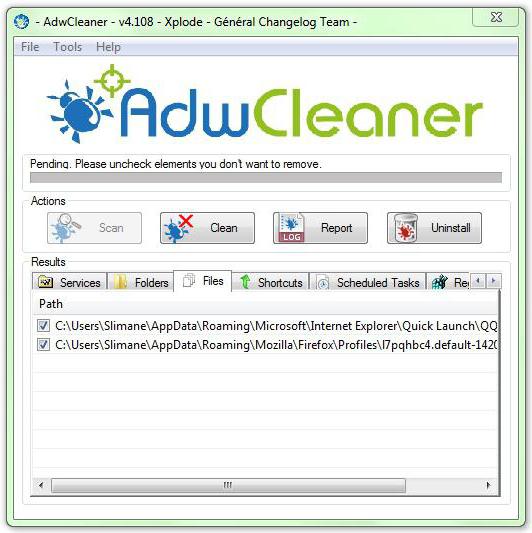
Главное преимущество рассматриваемой программы — бесплатность, сочетающаяся с высокой эффективностью работы. Примечательно, что интерфейс данного ПО дополняется различными полезными подсказками для владельца ПК. Базы вредоносных скриптов программа обновляет самостоятельно.
HitmanPro
Следующий популярный узкоспециализированный продукт — HitmanPro. Главное его преимущество — быстродействие, также сочетающееся с высоким качеством работы модулей, отвечающих за обнаружение и удаление угроз.
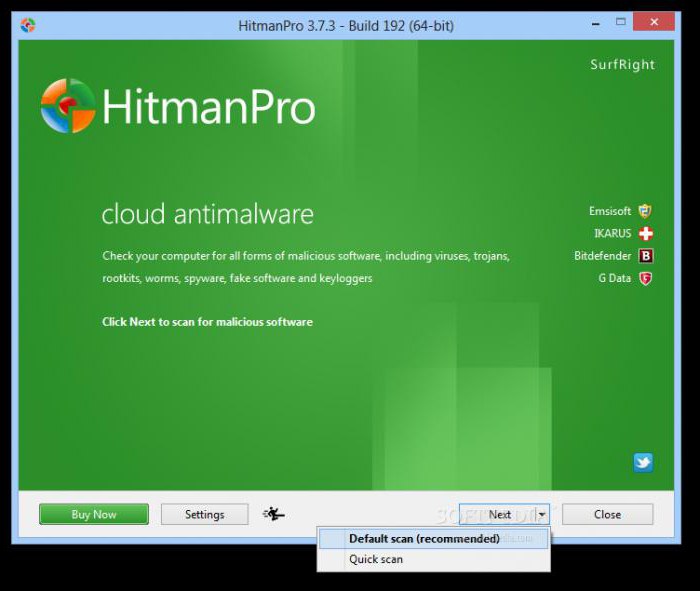
Примечательно, что данное решение не требует инсталляции. Рассматриваемая программа работает в течение 30 бесплатно, после чего нужно будет приобретать коммерческую версию ПО.
Anti-Malware
Еще один пример удачного ПО, относящегося к категории узкоспециализированных — решение Anti-Malware. Оно, в частности, прекрасно адаптировано для поиска вредоносных скриптов в браузере. Данная функция программы оценивается пользователями и экспертами исключительно позитивно.
Какая самая лучшая программа для удаления вирусов с компьютера из тех, что относятся к категории узкоспециализированных решений? Особенность продуктов соответствующего типа в том, что пользователь может протестировать их по очереди. Поэтому выявить самое эффективное решение владелец ПК может в самые оперативные сроки опытным путем.
С точки зрения основных функций и возможностей рассмотренные нами решения в целом находятся на одном уровне независимо от того, являются ли они бесплатными или же коммерческими.
Изучим теперь то, какие есть популярные программы, относящиеся к категории многофункциональных антивирусов. Они, в принципе, также могут быть адаптированы к удалению вредоносных скриптов и иного нежелательного ПО, как и те решения, что мы изучили выше — но основная их специализация заключается в поиске и удалении «классических» вирусов. То есть кодов, встраиваемых в структуру других программ и потому, как правило, потенциально существенно более опасных, чем вредоносные онлайновые скрипты.
Kaspersky
Самая, возможно, популярная российская программа для удаления вирусов с компьютера — «Антивирус Касперского». Он характеризуется функциональностью, надежностью, большой антивирусной базой, а также относительно высоким уровнем быстродействия. Данный продукт универсален — он отлично подходит для большинства распространенных ОС.
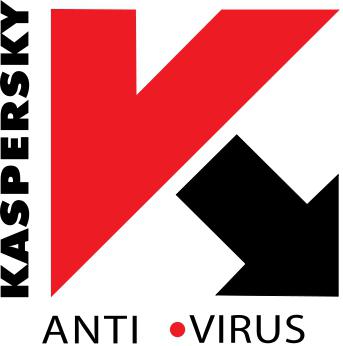
В числе его примечательных функций, не считая защиты ПК собственно от вирусов — защита электронных платежей, контроль доступа к сайтам, возможность аварийного восстановления операционной системы. Разумеется, стандартные и самые востребованные функции, такие как, в частности, сканирование дисков, осуществление удаления вирусов с компьютера при запуске, мониторинг вредных скриптов, в «Антивирусе Касперского» также реализованы и выполняются на самом высоком уровне.
Самые распространенные тесты антивирусных решений - проводимые, в частности, экспертами Virus Bulletin и Dennis Technology Labs, - показывают высочайшую эффективность российской программы — более 90%.
Doctor Web
Еще один известнейший российский бренд — программа для удаления вирусов с компьютера «Доктор Веб». Данное решение — в числе первопроходцев отечественного рынка антивирусных решений. Команда разработчиков программы «Доктор Веб» имеет огромный опыт в создании алгоритмов защиты ПК от различных видов угроз.
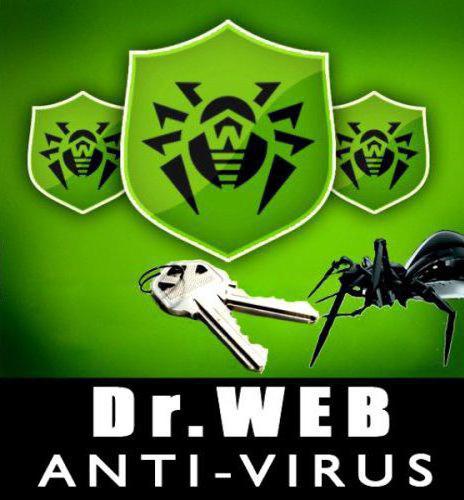
Основные преимущества, которые имеет программа для удаления вирусов с компьютера Dr Web:
Оперативное обновление баз данных вирусных угроз;
Высокая производительность при относительно малой нагрузке на ресурсы операционной системы;
Понятный и удобный русскоязычный интерфейс.
В числе недостатков рассматриваемого решения — способность некоторых устаревших версий ПО спровоцировать подвисания и сбои в работе ОС. Однако, самые свежие инсталляции «Доктор Веб», как отмечают пользователи, функционируют без особых проблем.
NOD 32
Следующий популярный антивирусный продукт — NOD 32. Главные его преимущества — быстродействие, отличное качество функционирования модулей обнаружения угроз, функциональность, отсутствие высоких требований к производительности системы.

Некоторые пользователи отмечают иногда чрезмерную внимательность антивируса к сканируемым файлам — когда программа сигнализирует о наличии вируса в безвредном файле из-за того, что в структуре его кода есть алгоритмы, схожие с теми, что характерны для вредоносного ПО.
BitDefender
Следующая известнейшая программа для удаления вирусов с компьютера — ПО BitDefender. Как и в случае с «Антивирусом Касперского», данное решение позволяет осуществлять контроль доступа к сайтам, а также защищать электронные транзакции. Касательно быстродействия — рассматриваемое ПО само по себе работает в достаточной мере оперативно, и к тому же включает функцию ускорения работы ПК.
Некоторые сложности в пользовании программой, о которой идет речь, могут возникнуть вследствие того, что ее интерфейс — не русифицирован. Но базовыми функциями, которые предлагает данное решение, российские пользователи смогут воспользоваться легко. Примечательно, что бренд-производитель антивирусной программы, о которой идет речь, устраивает акции — в рамках которых можно получить в бесплатное полугодовое пользование дистрибутив соответствующего ПО.
360 Total Security
Другая популярная программа для удаления вирусов с компьютера — решение 360 Internet Security. Главное его преимущество — бесплатность, сочетающаяся с самой высокой эффективностью. Так, тесты Virus Bulletin показывают, что антивирус справляется более чем с 87% заданий. Рассматриваемая программа для удаления вирусов с компьютера — отзывы многих пользователей подтверждают это, удобна. Это обусловлено не только наличием русскоязычного интерфейса, но также и продуманной структурой меню и функций решения. Рассматриваемое антивирусное ПО обладает самым широким набором возможностей защиты ПК, запускаемых на нем программ, удаления вредоносных файлов с компьютера.
Avast
Следующая распространенная программа для удаления вирусов с компьютера — Avast. Данное ПО выпускается как в платной, так и в бесплатной модификациях. Главные ее преимущества — высокий уровень обнаружения вирусов посредством сигнатурных алгоритмов. Пользователю рекомендуется задействовать усиленный режим защиты, предусмотренный рассматриваемым антивирусом — он позволяет программе вести еще более эффективный мониторинг появления на компьютере вредоносных файлов. Если соответствующая функция не активна — уровень защиты от вирусов может существенно снизиться.
Рассматриваемая программа для удаления вирусов с компа может отслеживать угрозы как на жестком диске ПК, так и в интерфейсах ПО, задействуемых пользователем при выходе в онлайн. Некоторые эксперты считают данное ПО довольно сложным в настройке — но, как показывают отзывы специалистов и пользователей на тематических порталах, не все разделяют данную точку зрения.
Comodo
Следующая примечательная программа для удаления вирусов с ПК выпускается под брендом Comodo. Она характеризуется высоким уровнем проактивной защиты ПК. Оснащена модулем блокировки небезопасных соединений — файрволлом. Правда, она не так сильна, как отмечают пользователи, в части обеспечения защиты данных, вводимых с использованием браузера. Рассматриваемая программа, как считают многие эксперты, имеет довольно сложный интерфейс. Однако тот факт, что она бесплатна и обладает к тому же всеми востребованными современным пользователем функциями, предопределяет самые высокие ее оценки со стороны владельцев ПК.
Norton
Программа для удаления вирусов с ПК, выпускаемая под брендом Norton — также в числе самых эффективных решений. Главное ее преимущество — быстродействие, сопровождающееся обеспечением самого высокого уровня защиты операционной системы.
Еще один нюанс, характеризующий рассматриваемое антивирусное ПО — как правило, у пользователя не возникает потребности вводить какие-либо настройки вручную. У программы — весьма качественно проработанные модули обеспечения автономной работы.
G Data
Следующее популярное решение выпускается под брендом G Data. Основные его преимущества — исключительно высокий уровень обнаружения угроз посредством сигнатурных алгоритмов. Это предопределяется тем, что программа задействует сразу 2 антивирусных движка. Однако данная особенность предполагает в достаточной мере высокую нагрузку на ресурсы компьютера.
Какой антивирус — самый лучший?
Какая самая лучшая программа для удаления вирусов с компьютера представлена на российском и мировом рынках софта? Можно отметить, что рассмотренные нами решения в целом сопоставимы и по функциональности, и по качеству обеспечения защиты компьютера от вирусных угроз. Тот факт, что некоторые из них бесплатны, не предопределяет существенного ухудшения производительности соответствующих видов ПО в сравнении с коммерческими продуктами.
Таким образом, мы рассмотрели, в принципе, лучшие программы для удаления вирусов с компьютера, и выбор конкретной будет, скорее, предопределяться субъективными предпочтениями пользователя, а также его финансовыми возможностями. Главное условие правильного пользования их возможностями — установка по отдельности.
Выше мы отметили, что те программы, что относятся к категории узкоспециализированных, в принципе, можно задействовать по очереди одновременно. Более того, некоторые из них не требуют, собственно, инсталляции. Что касается антивирусов, то крайне нежелательно ставить их на ПК одновременно. От этого качество работы каждого дистрибутива снизится значительно, будут ложные срабатывания, появится дополнительная нагрузка на ресурсы ПК. В свою очередь, узкоспециализированные решения и многофункциональные антивирусы в большинстве случаев вполне совместимы — их можно использовать одновременно. Не исключено, что посредством последовательного подбора сочетаний антивируса и ПО, адаптированного для удаления конкретных видов вредоносных кодов, пользователь выявит самое оптимальное, с точки зрения собственных потребностей, сочетание программ.
 Портал о персональных компьютерах
Портал о персональных компьютерах